Kesalahan dan Solusi Layar Hitam Discord
Meskipun discord yang sering digunakan oleh para gamers tidak menemui banyak error, kami akan menunjukkan solusi dari error tersebut di bawah judul untuk Anda, dan kami akan memberi tahu Anda error Discord black screen, error discord grey screen dengan sangat solusi mudah.

Apa Penyebab Discord Black Screen Error?
Biasanya, kesalahan ini disebabkan oleh kesalahan yang terjadi saat mengunduh atau memperbarui file yang hilang, dan menu utama mungkin menyapa Anda dengan warna hitam atau abu-abu. Kesalahan ini sering mengganggu orang.
Bagaimana Cara Memperbaiki Kesalahan Layar Hitam Discord?
- Pertama, mari kita hapus program Discord kita dari panel kontrol.
- Hapus sepenuhnya semua file terkait Discord di folder "Appdata".
Bagaimana cara menemukan folder Appdata?
Anda dapat mencapai folder dengan mencari Windows Key + R (Run)>% appdata%. Hapus teks Discord yang akan melemparkan Anda ke folder Roaming dan kembali dan buka folder Lokal dan hapus folder Discord dari sana jika ada folder perselisihan.
- Restart komputer Anda dan pergi ke halaman Discord, unduh versi terbaru dan lakukan instalasi.
- Kemudian Anda akan melihat bahwa masalah Discord Black Screen Error telah hilang.
Jika masalah masih berlanjut, mungkin karena program antivirus memblokir perselisihan.Untuk ini, nonaktifkan program antivirus dan lakukan operasi yang sama lagi.
Ubah Pengaturan Kompatibilitas
Kelihatannya konyol, kami telah mengamati bahwa banyak orang menghilangkan kesalahan seperti itu dengan mengubah pengaturan kompatibilitas untuk menghilangkannya.
- Pertama-tama, mari kita tutup Discord sepenuhnya. (Cek di pengelola tugas)
- Klik kanan pada Discord dan klik Properties.
- Kemudian buka folder app-versionnumber di bagian atas file yang dibuka.
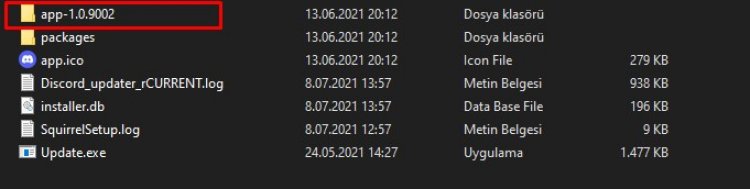
- Mari kita buka layar Properties dengan mengklik kanan pada program yang menulis dari file yang terdaftar.
- Kemudian, buka tab Kompatibilitas di bagian atas dan tandai mode Kompatibilitas sebagai Windows XP (Paket Layanan 3) dan terapkan prosesnya.
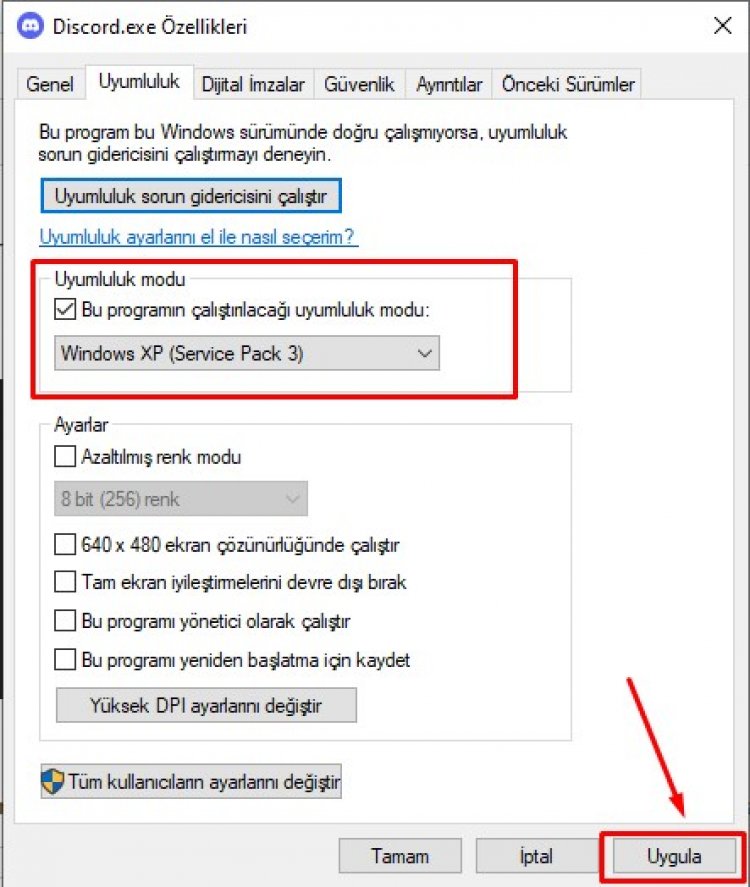
- Kemudian jalankan program Discord sebagai administrator.



















